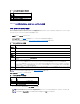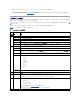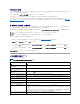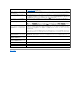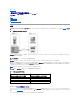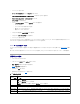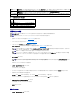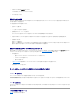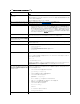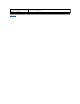Users Guide
2. 切断する メディアの横にある 接続解除 をクリックします。
メディアは切断され、[ステータス] ウィンドウがアップデートされます。
3. Close(閉じる)をクリックします。
仮想メディアからの起動
システム BIOS を使用すると、仮想オプティカルドライブまたは仮想フロッピードライブから起動できるようになります。POST 中、BIOS セットアップウィンドウを開き、仮想ドライブが有効になっており、
正しい順序で表示されていることを確認します。
BIOS 設定を変更するには、次の手順を実行してください。
1. 管理下サーバーを起動します。
2. <F2> を押して BIOS 設定ウィンドウを開きます。
3. 起動順序をスクロールして、<Enter> キーを押します。
ポップアップウィンドウに、仮想オプティカルデバイス と仮想フロッピードライブのリストがその他の標準起動デバイスと共に表示されます。
4. 仮想ドライブが有効で、ブータブルメディア(起動メディア)の最初のデバイスとして表示されていることを確認してください。必要に応じて、画面の指示に従って起動順序を変更します。
5. 変更を保存して終了します。
管理下サーバーが再起動します。
管理下サーバーは起動順序に従って、ブータブル(起動)デバイスからの起動を試みます。仮想デバイスが接続済みでブータブルメディアが存在している場合、システムはこの仮想デバイスで
起動します。起動メディアがない場合は、ブータブルメディアのない物理デバイスの場合と同様にデバイスを無視します。
仮想メディアを使用したオペレーティングシステムのインストール
本項では、管理ステーションに手動でインタラクティブにオペレーティングシステムをインストールする方法について説明します。完了までに数時間かかる場合があります。仮想 メディア を使用してスク
リプトでオペレーティングシステムをインストールする手順では 15 分以内で完了します。詳細については、「オペレーティングシステムの導入」を参照してください。
1. 次の点を確認します。
l 管理ステーションの CD ドライブにオペレーティングシステムのインストール CD が挿入されている。
l ローカルの CD ドライブが選択されている。
l 仮想ドライブに接続している。
2. 「仮想メディアからの起動」の起動手順に従って、BIOS がインストール元の CD ドライブから起動するように設定されていることを確認してください。
3. 画面の指示に従ってセットアップを完了します。
サーバーのオペレーティングシステムが実行しているときの仮想メディアの使用
Windows ベースシステム
Windows システムでは、仮想メディアドライブは連結されると自動的にマウントされ、ドライブ文字が設定されます。
Windows からの仮想ドライブの使い方は、物理ドライブの場合とほぼ同じです。仮想メディアウィザードを使用してメディアに接続し、ドライブをクリックしてその内容を参照すると、そのシステムでメデ
ィアが使用できるようになります。
Linux ベースのシステム
システムのソフトウェア構成によっては、仮想メディアドライブが自動的にマウントされない場合があります。ドライブが自動的にマウントされない場合は、Linux の mount コマンドを使ってドライブを手
動でマウントします。
よくあるお問い合わせ(FAQ)
表9-4 は、よくあるお問い合わせとその回答です。